※当サイトはアフィリエイトプログラムによる収益を得ています。
ASUS ROG ZEPHYRUS G14の実機レビュー

| CPU | Ryzen 9 4900HS Ryzen 7 4800HS Ryzen 5 4600HS |
|---|---|
| GPU | RTX 2060 Max-Q GTX 1660Ti GTX 1650Ti GTX 1650 |
| メモリ | 最大32GB |
| ストレージ | PCIe SSD |
| 液晶サイズ | 14インチ |
| 液晶種類 | WQHD 60Hz 非光沢 FHD 120Hz 非光沢 FHD 60Hz 非光沢 |
| 質量 | 約1.65kg / 1.7kg |
| バッテリー | 約12時間 |
| 価格[税込] | 12万円台~ |
ASUS ROG ZEPHYRUS G14は、天板にアニメーションを表示できるとてもユニークな14インチゲーミングノートです。企業ロゴを表示したり、ゲーミングチームのロゴを表示したりなど使い方は様々です。
また、ノートPC最高クラスの性能のRyzen 9 4900HSを搭載できるのも大きな特徴です。ずば抜けた性能を持ち、ノートPCで負荷のかかる作業をしたり、重いアプリを複数使う方などにおすすめです。
性能が高い製品ですが、質量は約1.65kgからと軽く、持ち運びにも便利です。
レビュー機は、メーカーからの貸出機です。 今回は「AniMe Matrix」搭載の次の構成のモデルでレビューをしています。
レビュー機の構成
Ryzen 9 4900HS、16GBメモリ、GeForce RTX 2060 Max-Q、WQHD液晶
目次
お忙しい方は、「ASUS ROG ZEPHYRUS G14の特徴」のみお読みください。
ASUS ROG ZEPHYRUS G14の特徴
天板に自由な8bitアニメーションを表示可能
ASUS ROG ZEPHYRUS G14の最大の特徴が、天板にアニメーションを表示できる「AniMe Matrix」機能です。天板には6,536の穴が開けられており、さらにその下には1,215個のミニLEDが配置されています。このミニLEDの点灯によって天板に8bit調のアニメーションを映し出すことができるという秀逸なデザインとなっています。
点灯パターンは日時や時計などシステム情報を表示する「System Mode」、音楽を視覚的に楽しめる「Audio Mode」、ロゴやテキストなどを表示できる「Animation Mode」があります。
特に「Animation Mode」ではテキストを流したり、JPG/PNG/GIFの画像から読み込んで自由に制作することができるので、様々な用途に使うことができます。例えば、企業ロゴを表示したり、eスポーツの大会ではスポンサーのロゴ、ゲーミングチームのロゴを表示したり、「離席中」などのメッセージを表示したりすることができます。LANパーティーなどでは対戦者募集中と天板にメッセージを流せば、腕に自身のある猛者が集まってくるでしょう。また街中で使用して、様々な宣伝にも活用することができます。
ふと思いつくだけでこれだけの活用法が出てくるので、可能性はまだまだあると思います。かなり画期的な天板です。これだけで欲しくなっちゃいますね。ちなみに、これより少し価格の安いAniMe Matrix非搭載モデルも用意されています。
「AniMe Matrix」の設定はユーティリティツール「Armory Crate」から簡単に行えます。
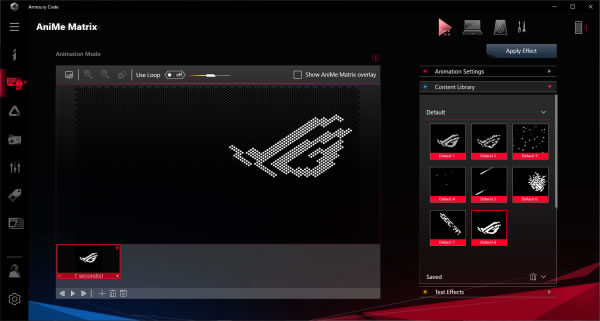
AMDの新世代APU『Ryzen Mobile 4000 Series』を搭載
ASUS ROG ZEPHYRUS G14のもう1つの特徴は、非常に高いCPU性能で、AMDの最新APU「Ryzen Mobile 4000 Series」の中でも最高クラスの「Ryzen 9 4900HS」を搭載しています。その他、「Ryzen 7 4800HS」、「Ryzen 5 4600HS」を搭載したモデルもあります。
Ryzen 9 4900HSは、ベンチマークソフトにもよりますが、ノートPC用の第10世代インテルプロセッサー最上位の「Core i9-10980HK」と比較して、約14%も高速でした。エンコードなど、CPUに負荷のかかる処理が非常に速く終わります。

| Ryzen 9 4900H | Ryzen 9 4900HS | Ryzen 7 4800HS | Ryzen 5 4600HS | |
| アーキテクチャ | Zen 2 | |||
| 製造プロセス | 7nm | 7nm | 7nm | 7nm |
| コア / スレッド数 | 8 / 16 | 8 / 16 | 8 / 16 | 6 / 12 |
| ベースクロック | 3.3 GHz | 3.0 GHz | 2.9 GHz | 3.0 GHz |
| ブーストクロック | 4.4 GHz | 4.3 GHz | 4.2 GHz | 4.0 GHz |
| キャッシュ(L2/L3) | 4MB / 8MB | 4MB / 8MB | 4MB / 8MB | 3MB / 8MB |
| TDP | 35-54W | 35W | 45W | 35W |
| メモリ | DDR4-3200/LPDDR4-4266 | |||
| GPUクロック | 1750 MHz | 1750 MHz | 1600 MHz | 1500 MHz |
また、内蔵グラフィックスの性能もノートPCの中ではかなり優秀です。その他、Ryzen 9 4900HSの各種ベンチマークスコアについては、下のページにまとめていますので、こちらもご覧ください。

AMDの最新APU上位の「Ryzen 9 4900HS」の各種ベンチマークスコアを掲載。ノートPC最高クラスのCPU性能。内蔵グラフィックスである「Radeon Graphics」もかなり優秀。
高性能なのにコンパクトで軽量
ASUS ROG ZEPHYRUS G14は、これほど高性能なパーツを搭載していながらも、14型というコンパクトな筐体に収まっており、質量も軽いです。AniMe Matrix搭載モデルでは、最薄部19.9mm、重量1.7kgと片手で持ち運べる大きさ&軽さになっています。
AniMe Matrix非搭載モデルでは、天板LEDを搭載していない分、最薄部17.9mm、重量1.65kgとさらにコンパクト・軽量になります。
ただし、コンパクトさを求めた分、本機には有線LANポートが非搭載なので、外出先でゲームをプレイする場合、ラグや回線速度が気になる方は外付けの有線LANアダプターを持ち運ぶ必要があります。


サイバーパンクをモチーフとしたスタイリッシュデザイン
ASUS ROG ZEPHYRUS G14は、サイバーパンクの世界観をコンセプトにデザインされています。サイバーパンクは荒廃とハイテクの表裏一体で成り立っており、2つこの異なる世界観を、ムーンライトホワイトとエクリプスグレーの2色で表現しています。
特に天板に入ったスラッシュラインと点灯するドットアニメーションLEDがとても独創的です。ゲーミングPCにありがちな妙な厨二くささもなく、万人受けするデザインだと思います。


120Hz液晶や、WQHD液晶などがあり
ASUS ROG ZEPHYRUS G14は、3種類のディスプレイをラインナップしています。
ゲームユーザーは高リフレッシュレートに対応したフルHD 120Hzがおすすめです。クリエイターは用途にもよりますが、解像度の高いWQHD 60Hzのディスプレイだと画像や映像が精細に表示できると思います。

モバイルバッテリーなどからも充電できる
ASUS ROG ZEPHYRUS G14は、コンパクトで軽いため、外出先へ持って行く方も多いでしょう。ただし、CPUやグラフィックス性能が非常に高いため、持ち運びに特化したモバイルノートPCと比べると、バッテリー駆動時間は落ちます。そのため、新幹線などでバッテリーが切れてしまうことがあるかもしれません。しかし、本製品はUSB Power Deliveryに対応しているため、モバイルバッテリーや、他社製のPDアダプターが使用できます。
本製品は消費電力が高いので、65Wのアダプターなど高めの出力のアダプターを使うのが無難でしょう。なお、65Wアダプターでも、充電中にゲームをするとバッテリーが減る可能性が高いです。

安心保証
先日、「ASUSのあんしん保証」というサービスが開始されました。この保証の特徴は、どんな理由の故障であれ部品代の20%のみで製品を修理してくれるという点です。もちろん、メーカー責任の自然故障については、保証期間内であれば、無償で修理してくれます。
ASUS ROG ZEPHYRUS G14は、持ち運びする方が多いと思いますし、高価な製品です。加入料は0円なので、是非登録をおすすめします。
なお、有効期限は1年ですが、有償で保証期限を3年に伸ばす「ASUSのあんしん保証 Premium 3年パック」 も用意されています。詳細はメーカーサイトをご確認下さい。

各用途の快適度
ROG ZEPHYRUS G14の各用途の快適度は次のように考えます。もちろん、細かい用途や、ソフトによっても快適具合は変わってきますので、参考程度にご覧下さい。
| 用途 | 快適度 | コメント |
| Web閲覧 Office作業 |
◎ | 見やすい画面で、処理性能も十分です。 |
|---|---|---|
| 動画鑑賞 | ◎ | こちらも快適です。 |
| RAW現像 画像編集 |
○ | 性能は十分で、色域も比較的広く、比較的快適に使えるでしょう。ただし、Adobe Lightroomの書き出し時間は、思ったよりも速くありませんでした。 |
| 動画編集 | ◎ | 高性能CPU&グラフィックスを搭載し、動画編集は快適です。 |
| ゲーム | ◎ | こちらも快適です。ゲームをするなら、RTX 2060 Max-Q、FHD 120Hzの構成がおすすめです。 |
ゲームベンチマーク&フレームレート
ゲームのベンチマークスコアを下の表に掲載します。
なお、本製品は、いくつか動作モードを選択できますが、ここでは「Turbo」モードにして計測しています。動作モードを変更するには、下図のボタンを押して、「ARMOURY CRATE」のソフトを起動し、ここから変更します。

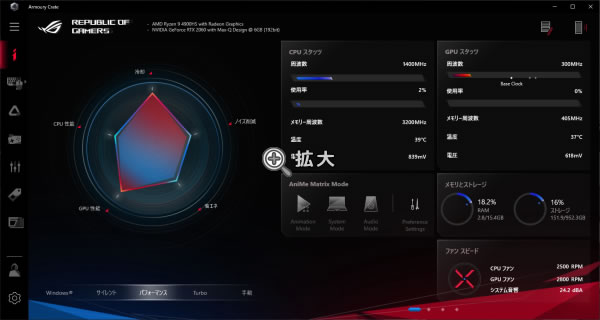

各ゲームのフレームレートは、目安として、おおよそ60 fpsを超えていれば、快適に動作すると思って下さい。
今回は、「GeForce RTX 2060 Max-Q」のモデルでベンチマークを実行しましたが、1920x1080解像度であれば、高めのグラフィック設定でも60fpsを超えることが多かったです。今回WQHD液晶を搭載しているので、2560x1440解像度でも試してみましたが、こちらはグラフィック設定を低めにしないと60 fps以上でないゲームが多かったです。
画面サイズも14型と小さいこともあり、それほど高い解像度は必要ないと思うので、本製品でゲームをするなら、高リフレッシュレートに対応したFHD 120Hz液晶のほうがいいと思います。
| 重い部類のゲーム
ファイナルファンタジー 15
|
||
|---|---|---|
| 1920x1080 | 軽量品質 | 9978 / 99 fps |
| 標準品質 | 8029 / 80 fps | |
| 高品質 | 6220 / 62 fps | |
| 2560x1440 | 軽量品質 | 7398 / 74 fps |
| 標準品質 | 5542 / 55 fps | |
| 高品質 | 4468 / 44 fps | |
 重い部類のゲーム
シャドウオブザトゥームレイダー
|
||
|---|---|---|
| 1920x1080 | 最低 | 105 fps |
| 中 | 83 fps | |
| 最高 | 71 fps | |
| 2560x1440 | 最低 | 87 fps |
| 中 | 57 fps | |
| 最高 | 47 fps | |
 重い部類のゲーム
モンスターハンターワールド:アイスボーン
|
||
|---|---|---|
| 1920x1080 | 低 | 98 fps |
| 高 | 65 fps(82 fps) | |
| 最高 | 50 fps(64 fps) | |
| 2560x1440 | 低 | 82 fps |
| 高 | 43 fps(60 fps) | |
| 最高 | 32 fps(47 fps) | |
※2560x1440解像度の括弧内は「DLSS」有効時
 重い部類のゲーム
ボーダーランズ3
|
||
|---|---|---|
| 1920x1080 | 低 | 108 fps |
| 高 | 58 fps | |
| バッドアス | 45 fps | |
| 2560x1440 | 低 | 72 fps |
| 高 | 39 fps | |
| バッドアス | 31 fps | |
 中程度の重さのゲーム
バトルフィールドV
|
||
|---|---|---|
| 1920x1080 DXR 無効 |
低 | 123 fps |
| 高 | 92 fps | |
| 最高 | 84 fps | |
| 1920x1080 DXR 有効 |
低 | 85 fps(93 fps) |
| 高 | 47 fps(65 fps) | |
| 最高 | 43 fps(58 fps) | |
| 2560x1440 DXR 無効 |
低 | 92 fps |
| 高 | 67 fps | |
| 最高 | 63 fps | |
| 2560x1440 DXR 有効 |
低 | 59 fps(70 fps) |
| 高 | 29 fps(46 fps) | |
| 最高 | 26 fps(43 fps) | |
 中程度の重さのゲーム
ファイナルファンタジー 14 漆黒のヴィランズ
|
||
|---|---|---|
| 1920x1080 | 標準(ノート) | 14950 / 124 fps |
| 高(ノート) | 13961 / 110 fps | |
| 最高品質 | 12692 / 91 fps | |
| 2560x1440 | 標準(ノート) | 13260 / 102 fps |
| 高(ノート) | 12103 / 86 fps | |
| 最高品質 | 9535 / 64 fps | |
 中程度の重さのゲーム
ファークライ ニュードーン
|
||
|---|---|---|
| 1920x1080 | 低品質 | 98 fps |
| 高品質 | 84 fps | |
| 最高品質 | 75 fps | |
| 2560x1440 | 低品質 | 74 fps |
| 高品質 | 64 fps | |
| 最高品質 | 60 fps | |
 中程度の重さのゲーム
PLAYERUNKNOWN'S BATTLEGROUNDS
|
||
|---|---|---|
| 1920x1080 | 非常に低い | 152 fps |
| 中 | 140 fps | |
| ウルトラ | 120 fps | |
| 2560x1440 | 非常に低い | 136 fps |
| 中 | 97 fps | |
| ウルトラ | 82 fps | |
 軽い部類のゲーム
Apex Legends
|
||
|---|---|---|
| 1920x1080 | 高設定 | 113 fps |
| 2560x1440 | 高設定 | 80 fps |
 軽い部類のゲーム
ドラゴンクエストX
|
||
|---|---|---|
| 1920x1080 | 最高品質 | 18518(すごく快適) |
上に掲載した以外のゲームのフレームレートについては、下を参考にしてください。
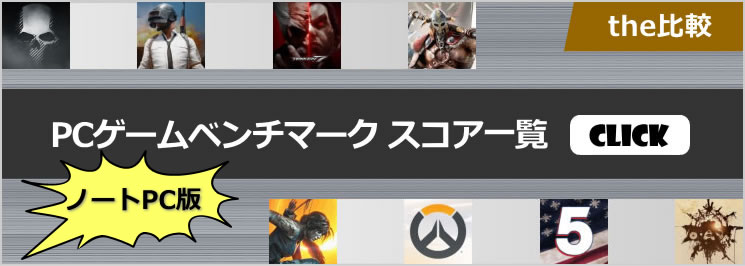
ディスプレイのチェック
ディスプレイの詳細なチェックです。本製品は以下の3種類の液晶が用意されています。
FHD 60Hz IPS-level 非光沢, 100%sRGB, Pantone準拠
FHD 120Hz IPS-level 非光沢, 100%sRGB, Pantone準拠, Adaptive Sync
WQHD 60Hz IPS-level 非光沢, 100%sRGB, Pantone準拠, Adaptive Sync
なお、FHD 120HzとWQHD液晶は、Adaptive Syncに対応しており、ティアリングおよびちらつきが改善されます。また、 各パネルはPANTONEに準拠しており、優れた色精度を実現しています。
今回は、WQHD液晶でテストをしています。
WQHD液晶
色域が比較的広く、解像度も高く、視野角も広く、一般ユーザーはもちろん、クリエイターも使える液晶です。最大輝度は、当サイトの計測では318cd/m2とやや高めです。その他の特性については以下のタブをクリックしてご覧ください。
- 色域
- RGB
発色特性 - 視野角
- 画素・
ギラつき - 映り込み
- フリッカー
色域は比較的広いです。当サイトの計測ではsRGBカバー率は96.4%でした。
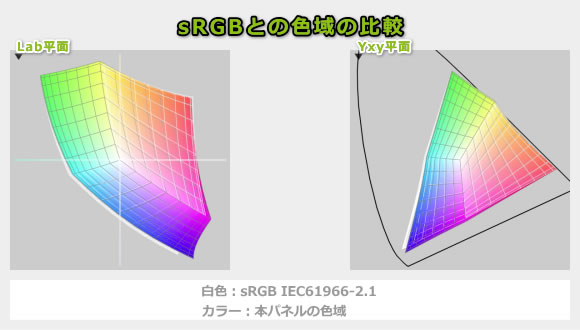
すべての個体で、工場出荷前にキャリブレーションされているようなので、色は揃っているはずです。

視野角は広いです。

画素形状です。ギラつきはそれほどありません。
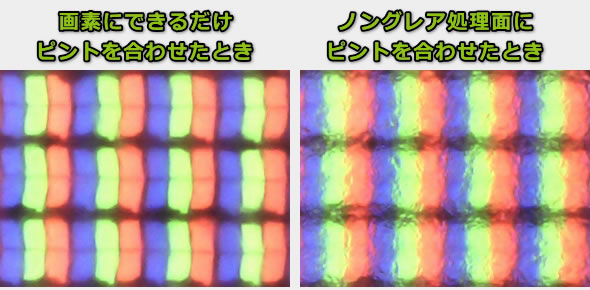
非光沢液晶ですので、映り込みは低減されています。

正確な確認方法ではありませんが、フリッカーは確認できませんでした。
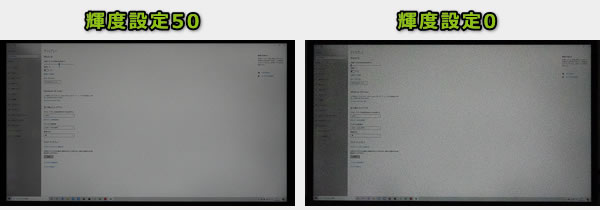
※カメラのシャッタースピードを1/2000秒にして撮影したときの画面
表示遅延
キーを押してから、メモ帳に文字が表示されるまでの時間(表示遅延)をハイスピードカメラで撮影し計測したところ、約92msでした。他の一般的なノートPCで計測したところ80ms前後が多かったので、遅延はやや大きいです。120Hz対応FHD液晶なら、もう少し少ないと思うので、ゲームをするなら、そちらのほうがいいでしょう。なおこれは、ディスプレイだけでなくPC全体の遅延となります。
残像
「UFO Test」のサイトの左から右へ移動するUFOを十分速い1/2000のシャッタースピードで撮影したところ、3フレーム目くらいまで残像がありました。普通のノートPCは、2フレーム前くらいまでの残像だったので、本製品のディスプレイは残像が少し多めに残っているかなと思います。このことからも、ゲームをするなら120Hz対応FHD液晶のほうがおすすめです。
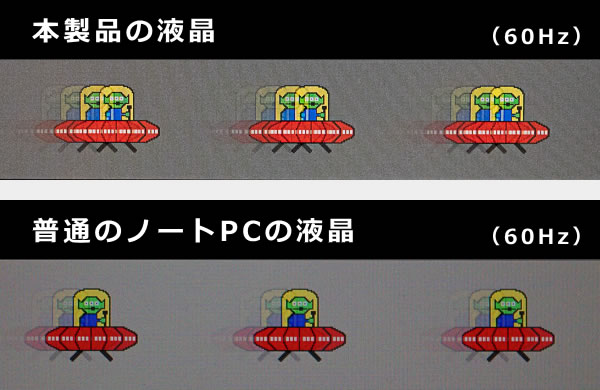
キーボードおよびタッチパッドのチェック
キーボードとタッチパッドのチェックです。
メーカー仕様表を確認すると、キーボードのキーピッチは19.05mm、キーストロークは1.7mmとなっています。縦方向のキーピッチは実測で約18mmでした。
キートップはやや湾曲しており、キー配列は標準的です。矢印キーが一段下がっている点もGoodです。実際にタイピングしてみても、比較的打ちやすいと感じます。
タッチパッドの操作性は普通です。



キーボードにはLEDバックライトも搭載しています。

パフォーマンスのチェック
パフォーマンスのチェックです。ここでは、「パフォーマンス」と「Turbo」のモードで計測した結果を掲載します。

CPU
今回のレビュー機はRyzen 9 4900HSを搭載しており、非常に高いパフォーマンスです。ゲームをしながら実況をしたり、動画編集をしながら画像編集ソフトも使ったりなど、複数の重い処理を実行するような方におすすめのCPUです。なお、「Turbo」にすることでややベンチマークスコアが向上しました。
Ryzen 7 4800HSについては使用したことがないので、スコアは不明です。
~ CINEBENCH R20 マルチコア ~
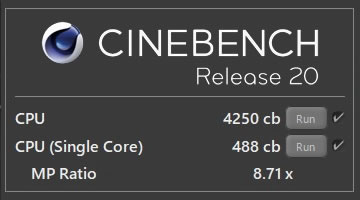
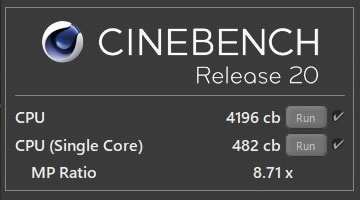
※[Turbo]、[パフォーマンス]と書かれたCPU以外は、他のPCで計測した代表値です
グラフィックス
グラフィックスは、DLSSに対応した「RTX 2060 Max-Q」、ミドルクラスの「GTX 1660Ti」とエントリークラスの「GTX 1650Ti」および「GTX 1650」を選択できます。
~ 3DMark Time Spy - Graphics score ~
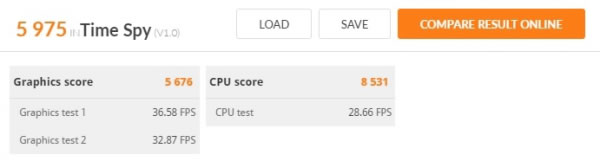
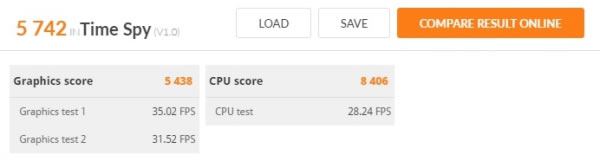
※[Turbo]、[パフォーマンス]と書かれたグラフィックス以外は、他のPCで計測した代表値です
GPU-Zで確認したGeForce RTX 2060 Max-Qの情報は次の通りです。
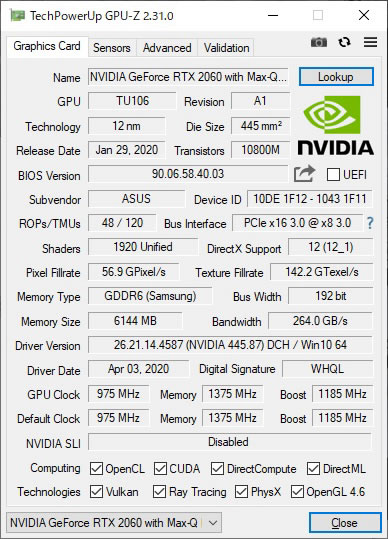
メモリ
本製品は、DDR4-3200のメモリを搭載しており、DDR4-2400と比べると、約1.33倍の速度が見込まれます。
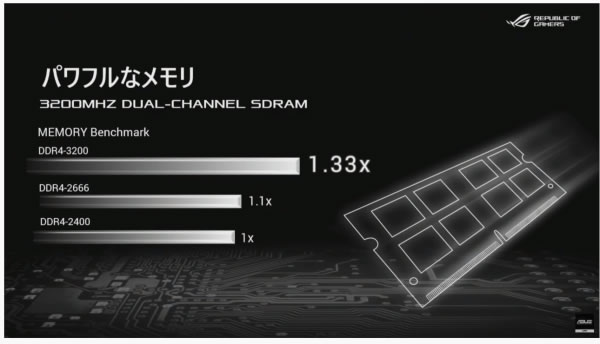
ストレージ
ストレージには、NVMe SSDを搭載しています。高速で、容量も比較的多いのでストレスはありません。
~ CrystalDiskMark ~
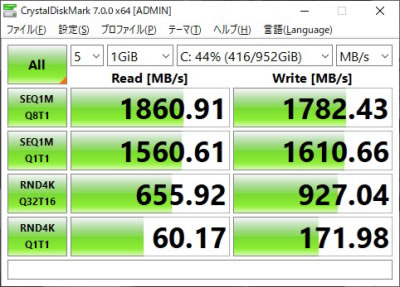
その他のベンチマークスコア
以下、その他のベンチマーク結果を掲載します。
- SPECviewperf 13
- その他 3DMark
~ グラフィック(プロフェッショナル向け)性能の評価 ~
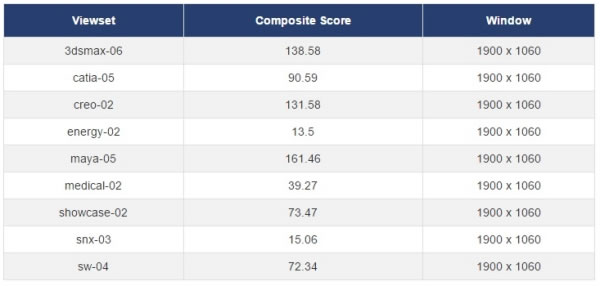
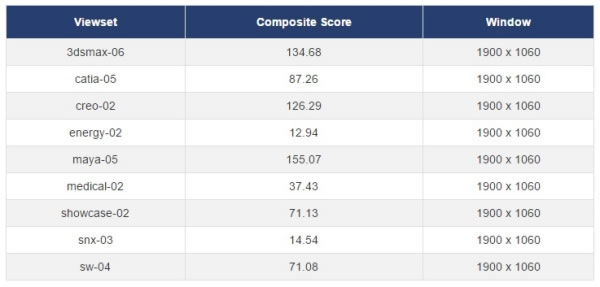
~ グラフィック(ゲーム向け)性能の評価 ~
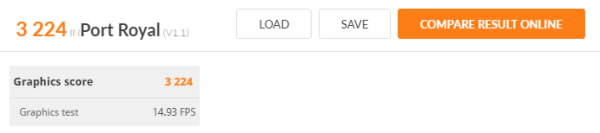
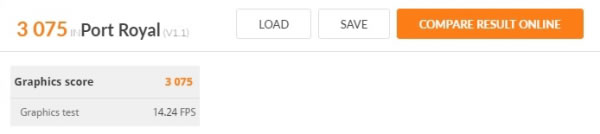
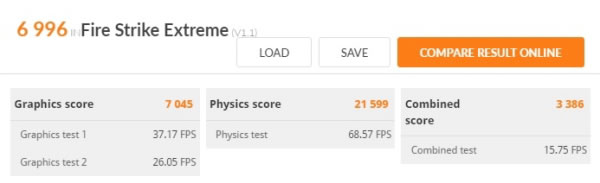
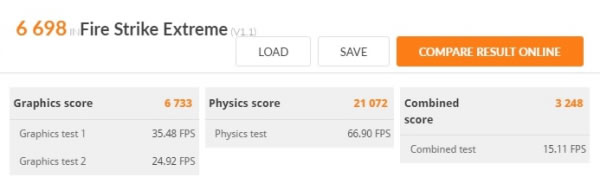
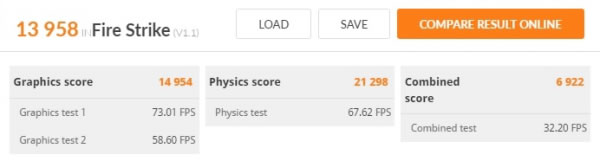
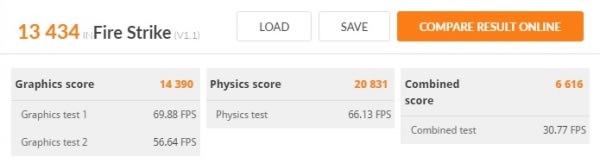
クリエイターソフトの処理時間
各クリエイターソフトの処理時間を掲載します。
「Turbo」モードのみ計測しましたが、思ったよりも速くはありませんでした。アプリがまだ最適化されていないのかもしれません。
※「Lightroomにおすすめノートパソコン」の記事も興味があればご覧ください。
こちらは高速です。ただし、最近、NVIDIAのハードウェアエンコードに対応しました。下のグラフの各データは、対応前に計測したものであるため、ご了承下さい。
※ グラフィックスは全てノートPC用
こちらも高速です。「パフォーマンス」と「Turbo」ではそれほど大きな違いはありませんでした。
| パフォーマンス | Turbo | |
| x265でエンコード (※1) | 10分56秒 | 10分55秒 |
| NVENCでエンコード (※2) | 57秒 | 55秒 |
| VCEでエンコード(※3) | 59秒 | 56秒 |
※1 "4K"や"8K"にも対応したx264の後継のエンコーダー。エンコードは遅いが画質が綺麗
※2 NVIDIAのKeplerコア以降のGPUに搭載されるハードウェアエンコーダー
※3AMD APU内蔵のハードウェアエンコーダー(AMD Media SDK)
下図はCPU使用率がほぼ100%になるx265エンコード時のCPUクロックです。対処の数風乾は「パフォーマンス」モードのほうがややCPUクロックが高めですが、時間が経つとどちらもほとんど変わらなくなります。
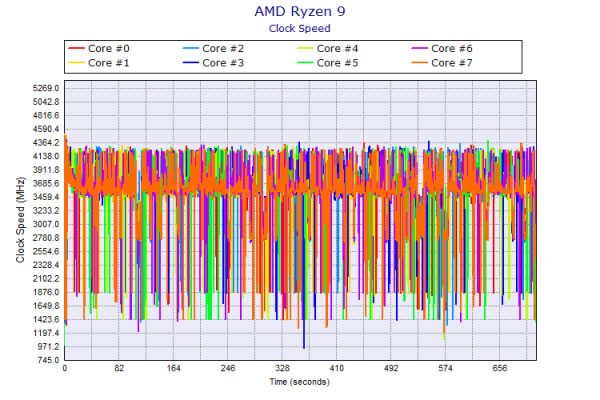
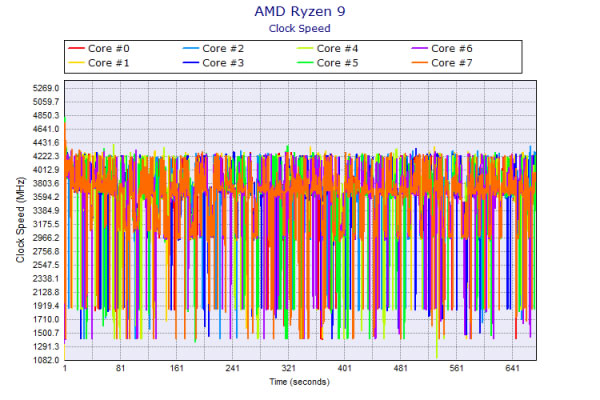
質量のチェック
質量のチェックです。
メーカー仕様では、AniMeMatrix搭載モデルが約1.7kg、非搭載モデルが約1.65kgとなっています。当サイトで計測した質量は次の通りです。
ゲーミングノートしては比較的軽く、持ち出した先でゲームをするような用途にも適しています。
| AniMe Matrix搭載 | |
| PC本体 | 1.708kg |
| ACアダプター | 527g |
バッテリー駆動時間のチェック
バッテリー駆動時間のチェックです。
バッテリー容量は、当サイトで確認したところ、約76Whでした(ただしフリーソフトで確認したため、誤差がある可能性があります)。比較的多い容量です。
高いスペックの割にバッテリーはもつほうだと思います。
| パフォーマンスモードで計測 | |
| (1) JEITA2.0測定方法 | 約12時間 |
| (2) 動画再生時 | 7時間53分 |
| (3) PCMark 8 Work テスト | ー |
| (4) PCMark 10 Battery (Gaming) | 1時間57分 |
(1) メーカー公表値
(2) ローカルディスクに保存した動画(解像度:720x480)を連続再生
(3) ブラウザでのショッピング/大量の画像閲覧、文書作成、表計算、ビデオチャットなどを実行
(4) PCMark 10 Battery内のゲームを実行。NVIDIAの設定で最大30fpsに制限
以下、静音性、パーツの温度、表面温度、消費電力を計測していますが、搭載するパーツの種類によって結果は変わります。
静音性のチェック
動作音(静音性)のチェック結果です。
アイドル時でも動作音は聞こえますが、それほどうるさくはないです。ゲーム時はそれなりの動作音です。なお、「Turbo」のモードにしたほうが、ファンが高回転になるので騒音値は高くなります。
- パフォーマンス
- Turbo


部屋を極力無音にしたときの騒音値:20.0dB
※無響室で測定したわけではないので、数値は不正確です
※CPU使用率およびGPU使用率は平均値です
左から1番目:アイドル時(何も操作していない状態)
左から2番目:TMPGEnc Video Mastering Works でエンコードした時(x265)
左から3番目:FF14 紅蓮ベンチマーク ループ実行 60fpsに制限(標準品質(デスク)、1920x1080)
左から4番目:FF14 紅蓮ベンチマーク ループ実行 60fps制限なし(最高品質、1920x1080)
参考までに、当サイトで使用している騒音計が表示する騒音値の目安を掲載します。

パーツの温度のチェック
各パーツの温度のチェック結果です。もし、あまりにも温度が高いと、パーツの寿命や動作の安定性に影響します。
全体的に、CPU温度が高めです。
- パフォーマンス
- Turbo
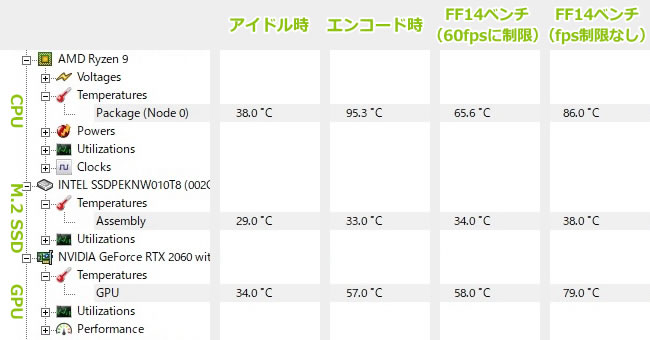
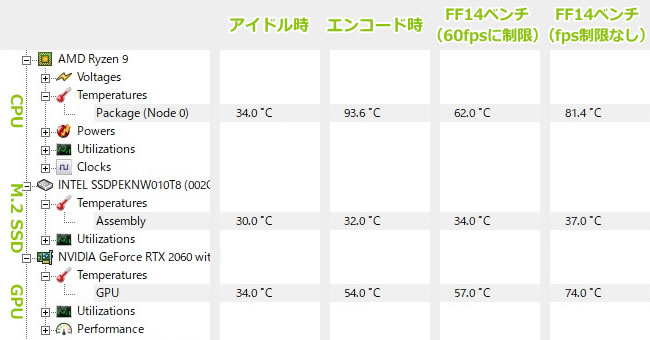
※PCの状態は「静音性のチェック」のときと同じです
エンコード時の温度の詳細
下図は、CPU使用率がほぼ100%になるエンコード時のCPU温度の詳細を確認します。「Turbo」にするとファンが高回転になるため、CPUおよびグラフィックスの温度は若干下がります。ただし、どちらにしろ、エンコード時のCPU温度は100℃前後で推移し、かなり高いです。
- パフォーマンス
- Turbo
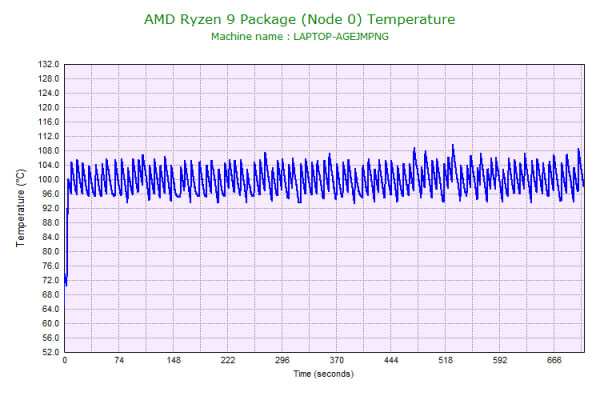
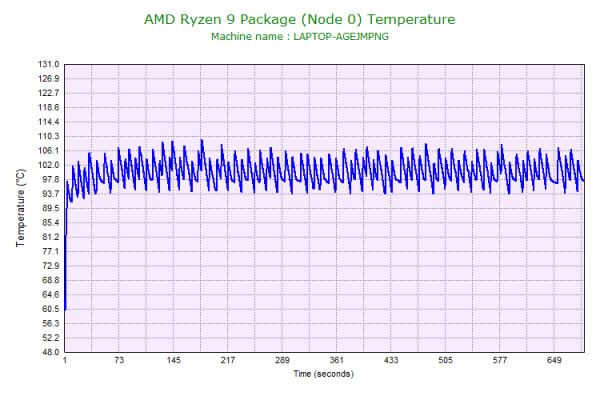
FF XIVベンチ(fps制限なし)実行時の温度の詳細
下図は、FF XIVベンチマーク(fps制限なし)実行時のGPU温度の詳細です。こちらも「Turbo」モードにするとファンが早く回り、GPU温度がやや下がります。70℃台で推移しており、こちらは問題ない温度です。
- パフォーマンス
- Turbo
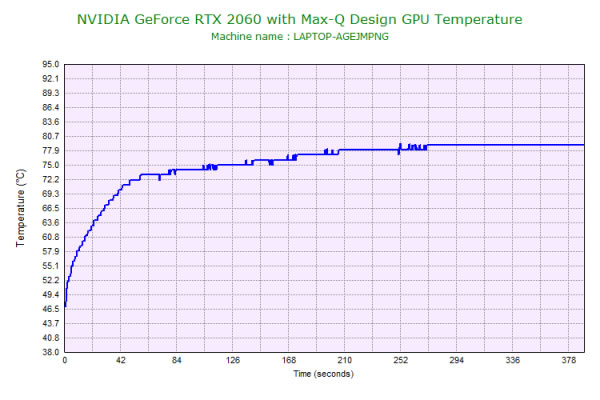
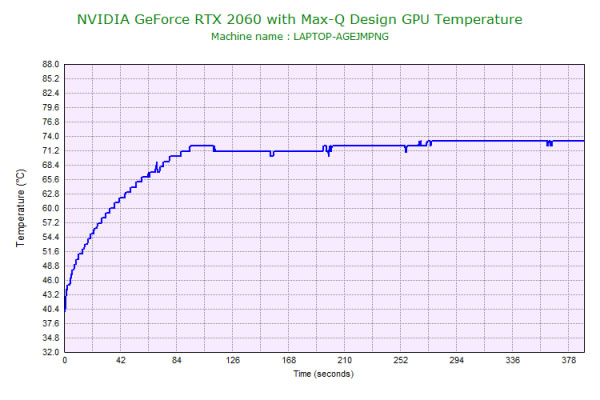
表面温度のチェック
本体の表面温度のチェック結果です。もし、表面温度が高すぎると、作業中に手のひらが熱くなり、不快になります。
CPUのみ負荷がかかるx265のエンコード時のパームレストはそれほど熱くありませんが、CPUとGPUの両方に負荷がかかるゲーム中は、パームレストの温度が上昇し、手の平がやや熱く感じます。
- パフォーマンス
- Turbo


※PCの状態は「静音性のチェック」のときと同じです
消費電力のチェック
消費電力のチェック結果です。確認できた最も高い数値を掲載していますが、数値は変動するため参考程度にご確認下さい。
ゲーミングノートPCであるため、一般のノートPCと比べると高めの消費電力です。なお、「Turbo」も「パフォーマンス」もどちらも同じ消費電力でした。
- パフォーマンス
- Turbo


※PCの状態は「静音性のチェック」のときと同じです
※確認できた中で、最も高い消費電力を掲載しています
外観のチェック
外観のチェックです。今回は、ムーンライトホワイトの写真を掲載します。
キーボード面はシルバーで、液晶ベゼルはブラックになっています。

「AniMe Matrix」のLED搭載の天板です。

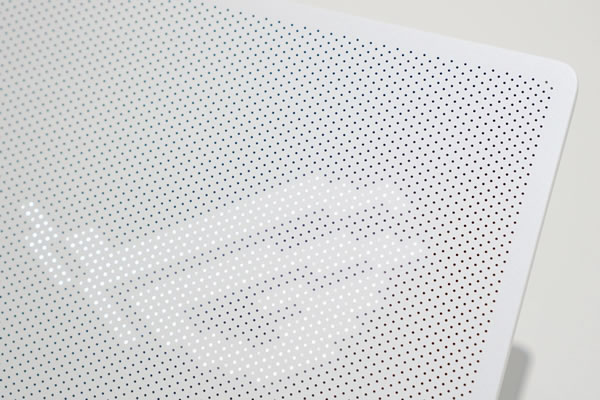
スピーカーはパームレストの端と背面にあります。音質は比較的良く、ノートPC基準で、10点満点で採点すると7点くらいです(普通が5点。あくまで筆者独自の判断です)。


4つのホットキーの画像です。

電源ボタンは指紋認証機能が付いており、Windows Helloに対応しています。

液晶が開く最大の角度です。
液晶が下側にロールダウンするような形になっているため、キーボードに適度な傾斜がつき打ちやすくなります。また、背面に隙間が出来ることで、吸気しやすくなります。

ただし、その影響で、排気熱が液晶の下部にあたり、やや排気を妨げます。

側面にあるポートの種類は豊富です。有線LANポートが無い点が残念です。また、電源コネクタが、吸気口よりも手前側にあり、ケーブルが熱くなります。

底面です。

ACアダプターは大きいですが薄型です。


ACアダプターの詳細は以下の通りです。

まとめ
以上が、ASUS ROG ZEPHYRUS G14のレビューです。
天板にアニメーションを表示できる点が非常にユニークで、企業ロゴを表示したり、チームロゴを表示したりなど使い方は様々です。
さらに、Ryzen Mobile 4000 Seriesのプロセッサーはかなり性能が高く、加えて質量も軽く、持ち出しに便利です。重い処理を実行する方でも、外出先でも自宅でも、このノートパソコン1台で済ませることができるでしょう。自宅では4K外部出力に対応しているUSB-CおよびHDMIポートに接続して使用可能です。
ただし、CPU使用率が100%になるような負荷をかけると、CPU温度が100前後まで上がり、心配になる温度です。長時間の動画を連続でエンコードしたり等は避けたほうが良さそうです。
また、有線LANポートがありません。Wi-Fi 6に対応しているとは言え、電波状況が悪い環境の場合は、有線LANアダプターなどを使ったほうが良さそうです。
液晶は2種類ありますが、WQHD液晶は遅延、残像が大きいため、ゲーム目的なら120Hz対応のFHD液晶をおすすめします。クリエイターならWQHD液晶がいいでしょう。
天板にアニメーションが映る!高性能ゲーミングノート
ASUS ROG ZEPHYRUS G14

特徴
- 天板にアニメーションを表示できる
- ノートPC最高クラスのCPUを搭載
- 約1.65kg~と軽い
こんなあなたに
- ユニークなPCが欲しい方
- CPUに負荷のかかる作業をしている方
- 持ち運びもしたい方
- 価格12万円台[税込]~
関連動画
レビュー動画も作成しました。こちらも合わせてご覧ください。

1975年生まれ。電子・情報系の大学院を修了。
2000年にシステムインテグレーターの企業へ就職し、主にサーバーの設計・構築を担当。2006年に「the比較」のサイトを立ち上げて運営を開始し、2010年に独立。
毎年、50台前後のパソコンを購入して検証。メーカーさんからお借りしているパソコンを合わせると、毎年合計約150台のパソコンの実機をテストしレビュー記事を執筆。
関連ページ

ASUSのノートパソコンの一覧。TransBook、Zenbookなどのブランドごとやサイズごとに掲載。

ゲーミングノートパソコンの比較ページ。ALIENWAREやGALLERIA、NEXTGEAR-NOTE、OMENといったゲームブランドノートPCの比較。

パソコンに必須のセキュリティソフトの比較ページ。セキュリティソフトの選び方や、比較一覧表、用途ごとのおすすめ製品などを掲載。

